著者:
Roger Morrison
作成日:
22 9月 2021
更新日:
1 J 2024
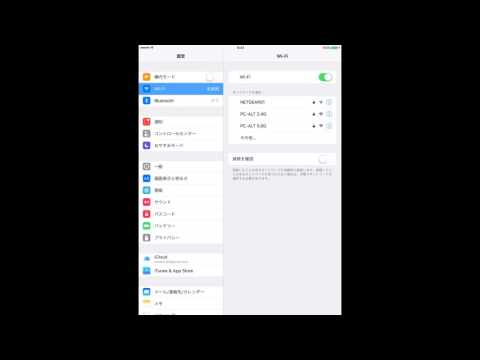
コンテンツ
iPadは、モバイルデータネットワーク経由またはWiFi経由の2つの方法でインターネットに接続できます。この記事では、両方の方法について説明します。
ステップに
方法1/2:Wi-Fiネットワークに接続する
 [設定]をタップして設定を開きます。
[設定]をタップして設定を開きます。 「WiFi」をタップします。 スライダーが「オン」に設定されていることを確認してください。
「WiFi」をタップします。 スライダーが「オン」に設定されていることを確認してください。  ネットワークに接続します。 ネットワークのリストからネットワークを選択し、そのネットワークをタップして接続します。
ネットワークに接続します。 ネットワークのリストからネットワークを選択し、そのネットワークをタップして接続します。 - ネットワーク名の横に鍵が表示されている場合は、パスワードを入力する必要があることを意味します。パスワードを入力し、[接続]をタップします。
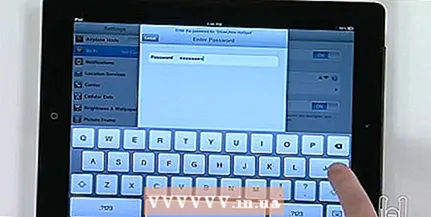
- 注:一部のWiFiネットワークには料金を支払う必要があります。
- ネットワーク名の横に鍵が表示されている場合は、パスワードを入力する必要があることを意味します。パスワードを入力し、[接続]をタップします。
 iPadのステータスバーにあるWi-Fiアイコンを見てください。 これは、ネットワークに接続しているときに表示されます。表示されるバーが多いほど、接続が良好になります。
iPadのステータスバーにあるWi-Fiアイコンを見てください。 これは、ネットワークに接続しているときに表示されます。表示されるバーが多いほど、接続が良好になります。
方法2/2:セルラーデータネットワークへの接続
- モバイルインターネット付きのマイクロSIMカードを適切なSIMカードホルダーに挿入します。 選択したプロバイダーからモバイルインターネットサブスクリプションを取得するか、インターネットも使用できるプリペイド(マイクロ)SIMカードを購入します。
- ステータスバーで、動作するSIMカードがすでにインストールされているかどうかを確認できます。次に、4G、3G、E、または°と表示されます。
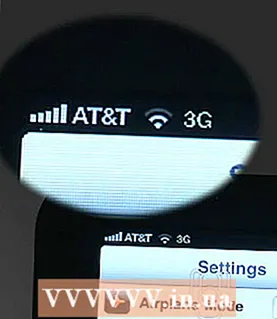
- ステータスバーで、動作するSIMカードがすでにインストールされているかどうかを確認できます。次に、4G、3G、E、または°と表示されます。
- まだ設定していない場合は、SIMカードを設定します。
- [設定]をタップします。

- モバイルデータをオンにします。

- モバイルデータアカウントを設定できる画面が表示されます。

- [設定]をタップします。
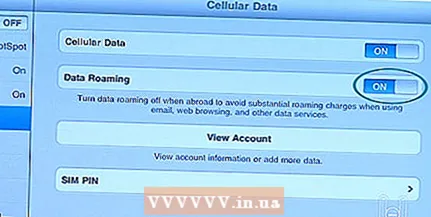 データローミングとは何かを理解します。 プロバイダーのネットワークの範囲内にいない場合は、おそらく別のプロバイダーのネットワークを使用できます。これを行うには、データローミングをオンにします。
データローミングとは何かを理解します。 プロバイダーのネットワークの範囲内にいない場合は、おそらく別のプロバイダーのネットワークを使用できます。これを行うには、データローミングをオンにします。 - データローミングの横にあるスライダーを右に動かして、データローミングをオンにします。
必需品
- iPad
- Wi-Fi
- モバイルインターネットを備えたマイクロSIMカード



